¿Desea instalar Clouds Windows 10 VM en Qemu + KVM con un solo comando SNAP en Ubuntu 20.04/18.04 Linux? Luego vea los pasos dados en este tutorial de virtualización.
Generalmente para instalar Windows 10 en Ubuntu o cualquier otro Linux, ¿qué hacemos? Sí, adivinas bien. Utilizamos plataformas virtuales como VirtualBox o Vmware para un rendimiento óptimo. Sin embargo, instalar Virtualbox, crear una máquina, luego descargar Windows 10 ISO, etc. sería un trabajo monótono al menos para los usuarios de Linux. Porque tienden a instalar varios programas ejecutando algunos comandos. Por lo tanto, Daniel Llewelly, un desarrollador que ha contribuido con su proyecto de código abierto en GitHub y Snapcraft; publicó su aplicación Clouds Windows 10 VM en el repositorio de aplicaciones Snap, desde donde podemos instalarla con un solo comando.
Además de Ubuntu, también podemos instalar Clouds Windows 10 VM en Arch Linux, CentOS, Debian, Elementary OS, Fedora, KDE Neon; Kubuntu, Manjaro, Linux Mint, OpenSUSE y Red Hat Enterprise Linux con el complemento.
Ahora, ¿qué es Clouds Windows 10 VM?
Básicamente, es un paquete completo basado en Qemu+KVM que obtiene la imagen ISO de instalación oficial de Windows 10 de Microsoft y la instala como una máquina virtual. Por lo tanto, elimina configuraciones aquí y allá y ayuda a los usuarios a implementar rápidamente Windows 10 en Ubuntu y otros sistemas Linux compatibles con SNAP.
Instalar Windows 10 VM en Ubuntu Qemu-KVM
Requisitos:
- Un sistema Ubuntu:aquí estamos usando Ubuntu 20.04 LTS, pero se puede usar el anterior Ubuntu 19.10/19.04/18.10/18.04/16.04… también.
- Acceso a usuario no root con derechos sudo.
- La virtualización debe estar habilitada en el sistema
Paso 1:Abra la terminal de comandos de Ubuntu
Como queremos instalar Windows 10 VM a través del comando, necesitamos acceder a la terminal para el mismo. Puede ejecutarlo desde las Aplicaciones o usando la combinación de teclas: CTRL+ALT+T.
Paso 2:Instalar SNAP (opcional)
El último sistema Ubuntu, como 18.o4/19.04 o 20.04 LTS fosa focal, no necesitamos instalar el SNAP porque ya está listo para usar. Sin embargo, en el sistema anterior, necesitamos hacerlo, por lo tanto, el comando para el mismo está aquí:
sudo apt install snap
Paso 3:Instale Clouds Windows 10 VM (KVM) en Ubuntu 20.04
El siguiente comando de captura obtendrá la imagen del instalador de Windows de la fuente oficial y también verá la memoria de la VM de forma predeterminada en 2 GB. Utiliza el paquete qemu-virgil para habilitar KVM. Sin embargo, si quieres aumentar o disminuir la memoria RAM, más adelante te mostraré cómo hacerlo. Puedes ver la aplicación en Snapcraft. Sin embargo, por ahora simplemente ejecuta el siguiente comando:
sudo snap install clouds
Espere unos minutos y el programa estará en su sistema.
Paso 4:Ejecute Windows 10 VM desde aplicaciones
Una vez realizada la instalación en la Nube a través de SNAP, lo siguiente es ejecutarlo. Vaya a "Mostrar aplicaciones “, haga clic en él para acceder a todas las aplicaciones instaladas en Ubuntu. Busque “Clouds Windows 10 VM “. Una vez que aparezca el logotipo, haga clic en él para ejecutarlo.
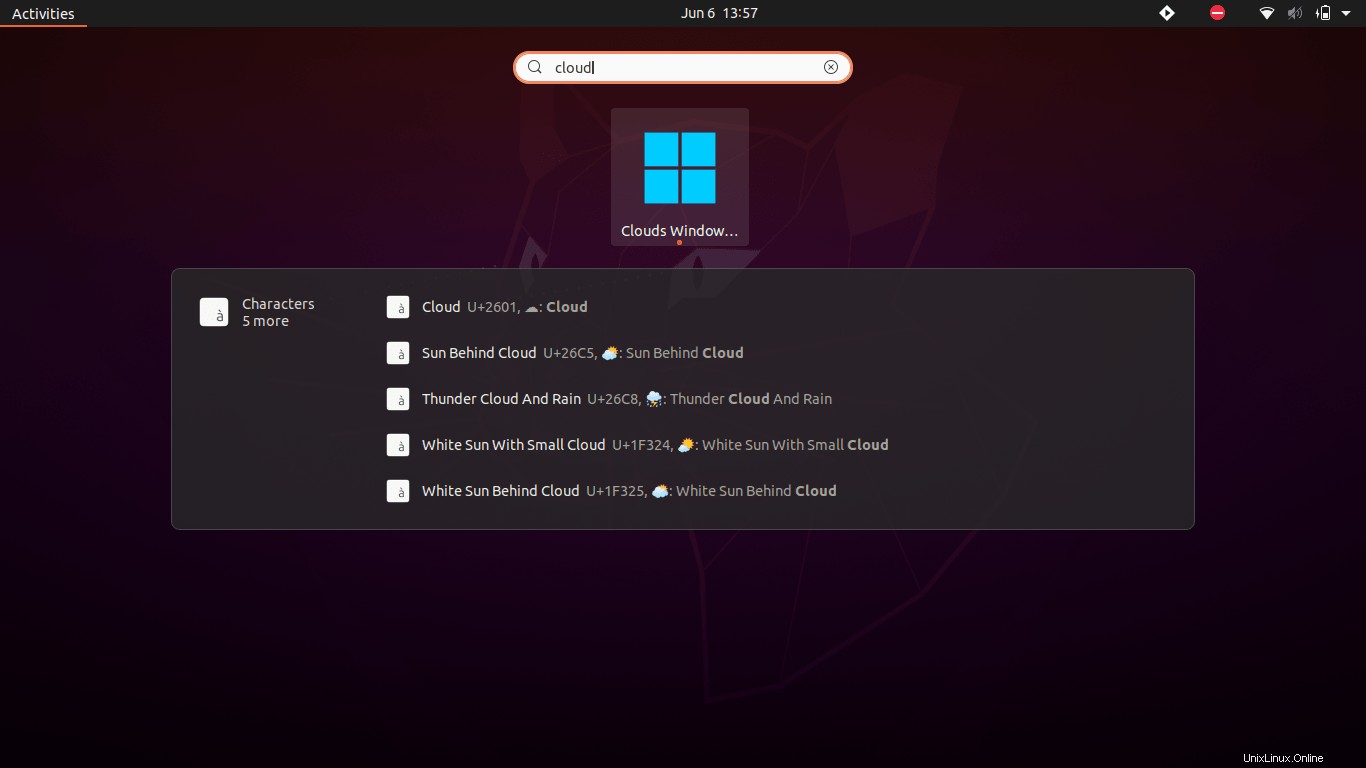
Paso 5:Seleccione el idioma de la ISO de Windows 10
Como este proyecto de código abierto no viene con Windows 10 ISO, debe descargarse. Antes de eso, le pedirá que seleccione el idioma preferido para la aplicación. Seleccione eso y haga clic en Aceptar.
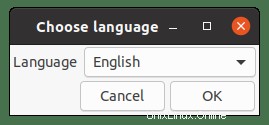
Paso 6:Comenzará la descarga
En el siguiente paso, verá un descargador que obtiene la imagen ISO, espere unos minutos, dependiendo de su conexión a Internet, el archivo estará en su sistema.
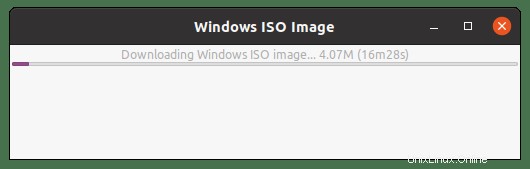
Paso 7:Qemu comenzará con Windows 10 VM
Próximamente aparecerá el logo del sistema operativo de Microsoft.
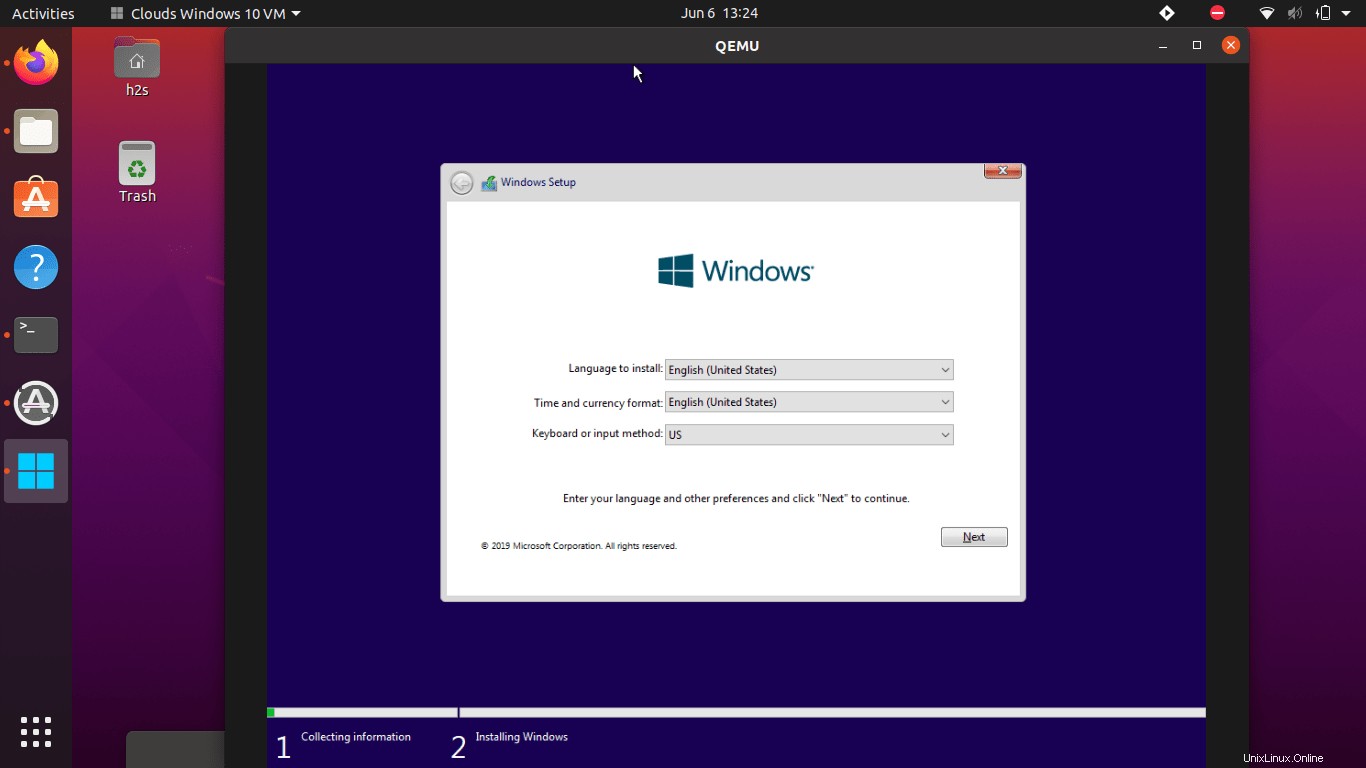
Paso 8:seleccione el idioma de configuración de Windows, la moneda y la entrada de teclado.
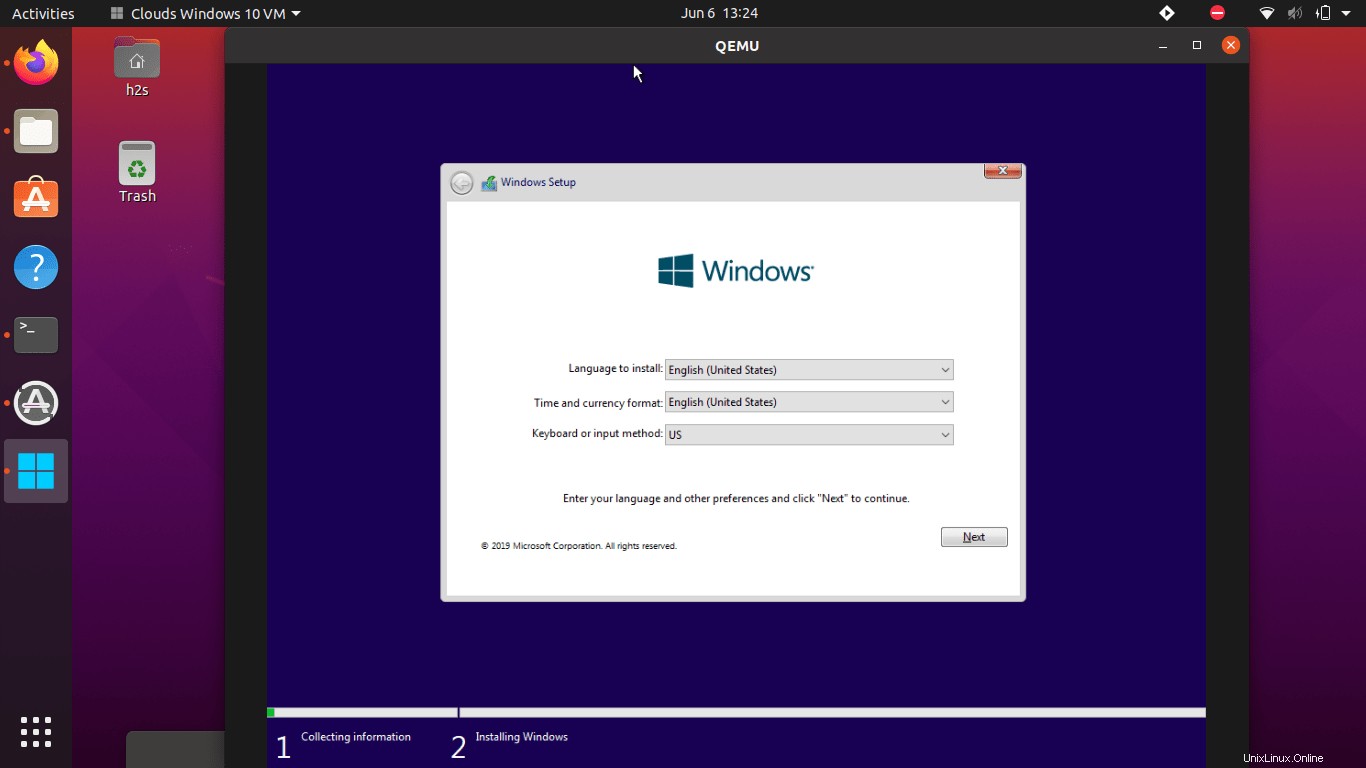
Paso 9:Activar Windows
Si tiene una clave, introdúzcala; de lo contrario, simplemente haga clic en "No tengo la clave del producto ” y la opción Siguiente botón.
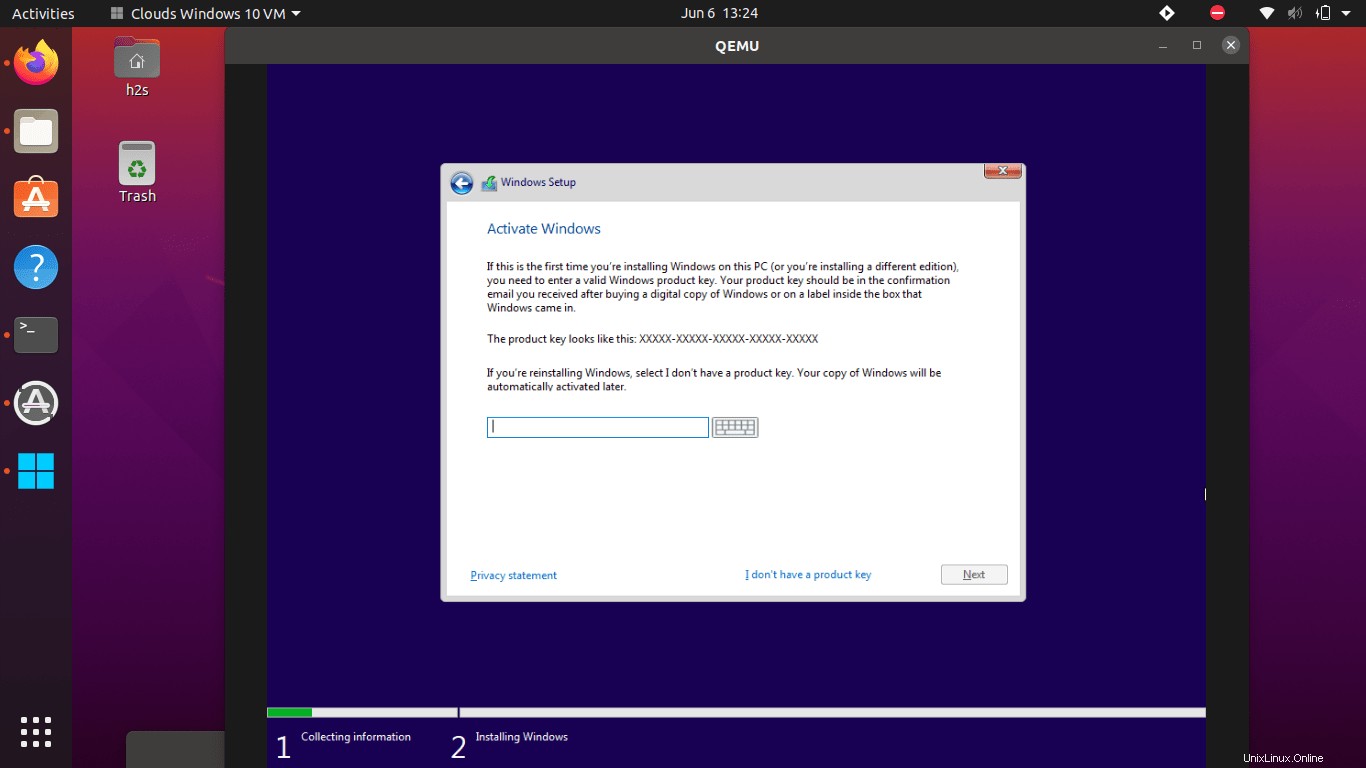
Paso 10:seleccione el tipo de sistema operativo que desea instalar
Según sus requisitos o clave de producto, puede seleccionar la versión de Windows 10; sin embargo, aquí para probar, seleccionamos Windows 10 Pro.
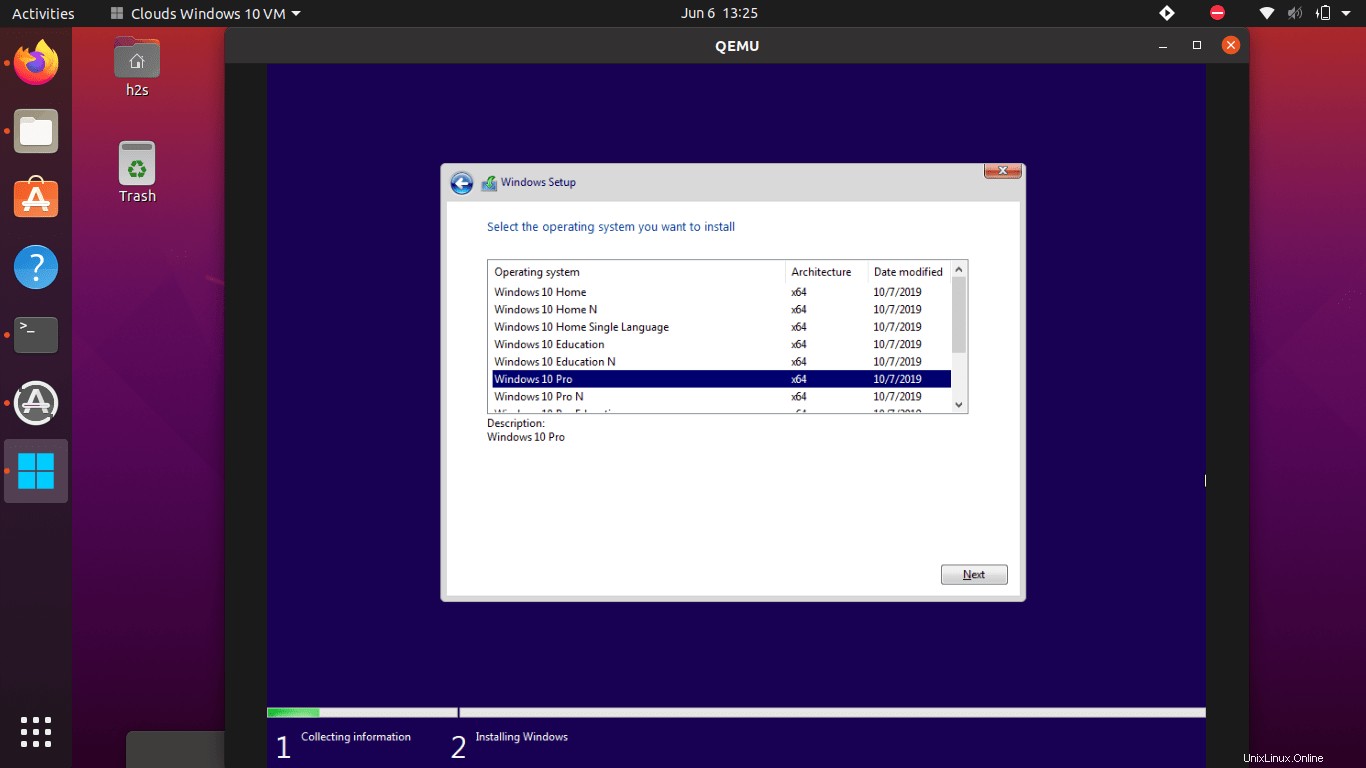
Paso 11:Acepte la licencia y haga clic en el botón Siguiente.
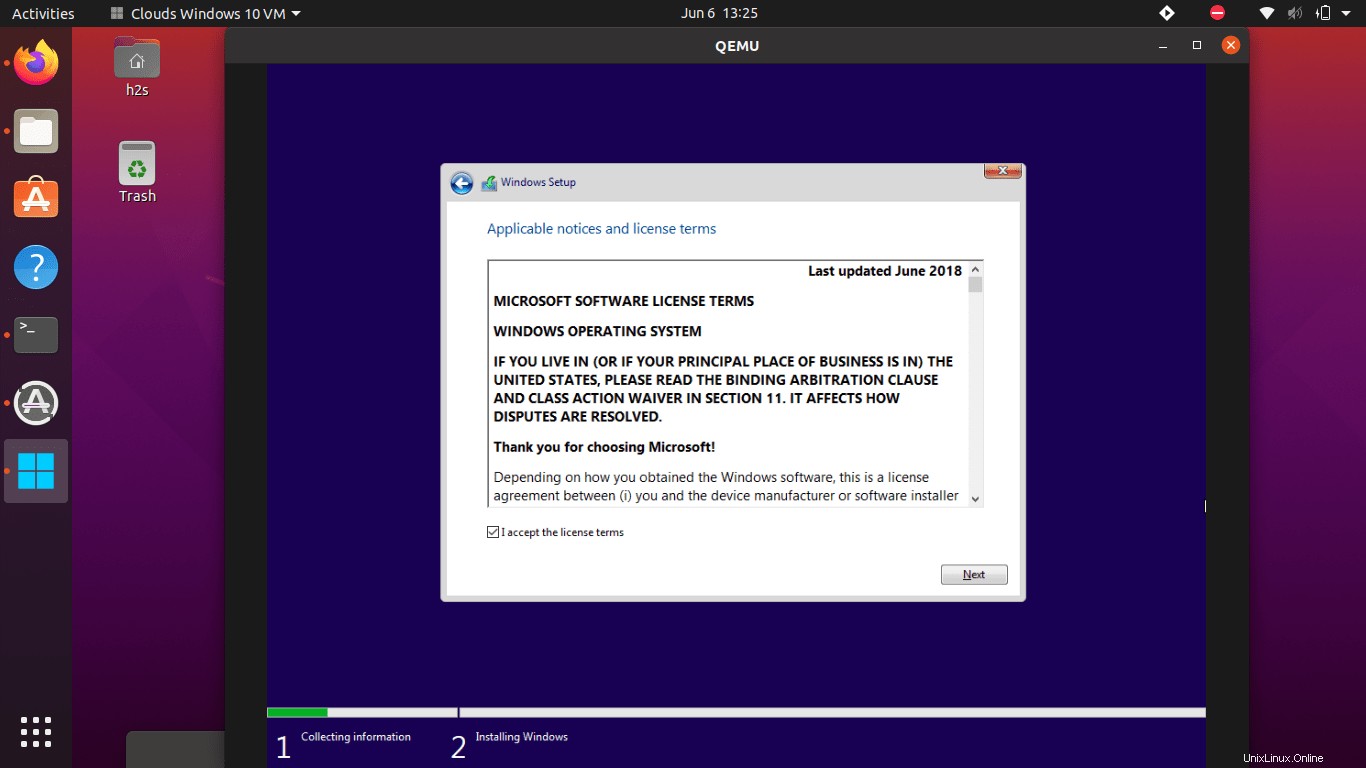
Paso 12:instalar y configurar Windows 10 Ubuntu Qemu VM
Desde aquí, simplemente siga el asistente de instalación, por ejemplo, configurando la región, el idioma, la contraseña y más...
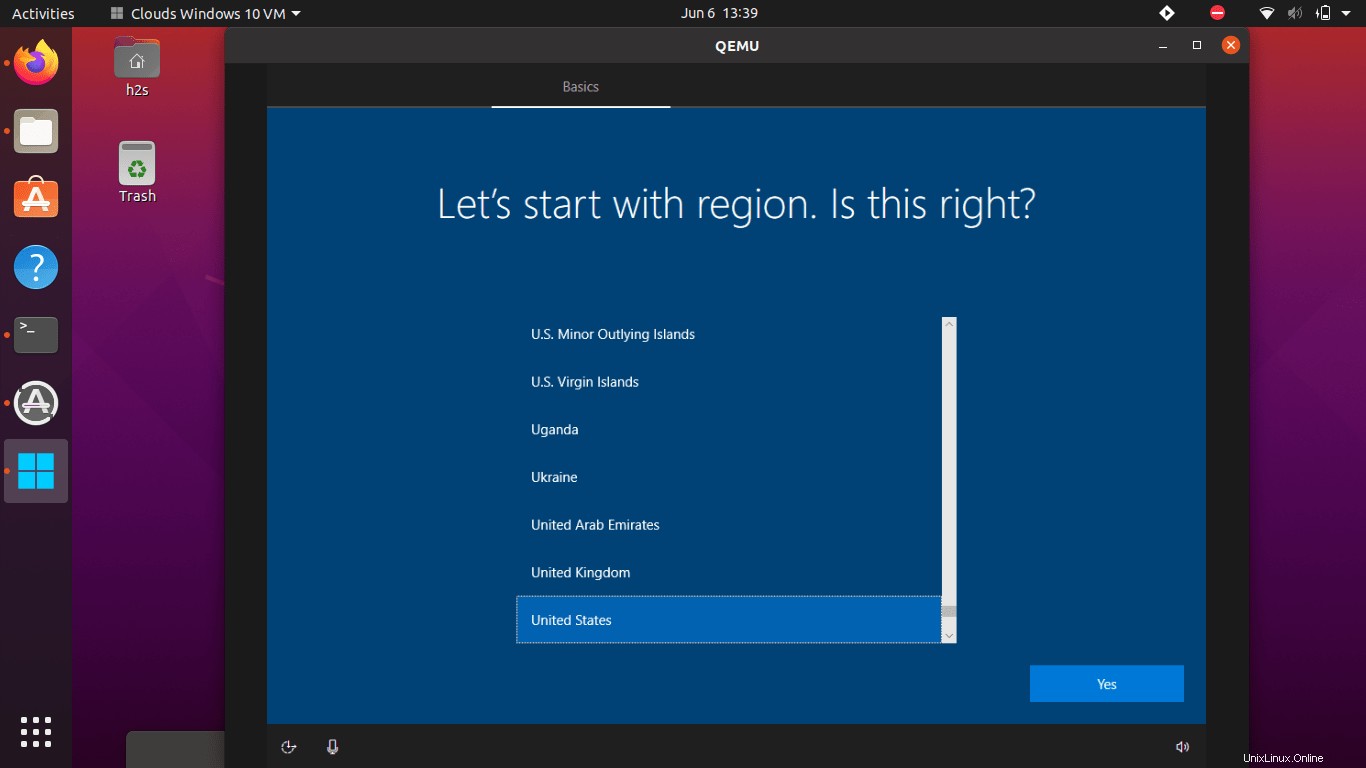
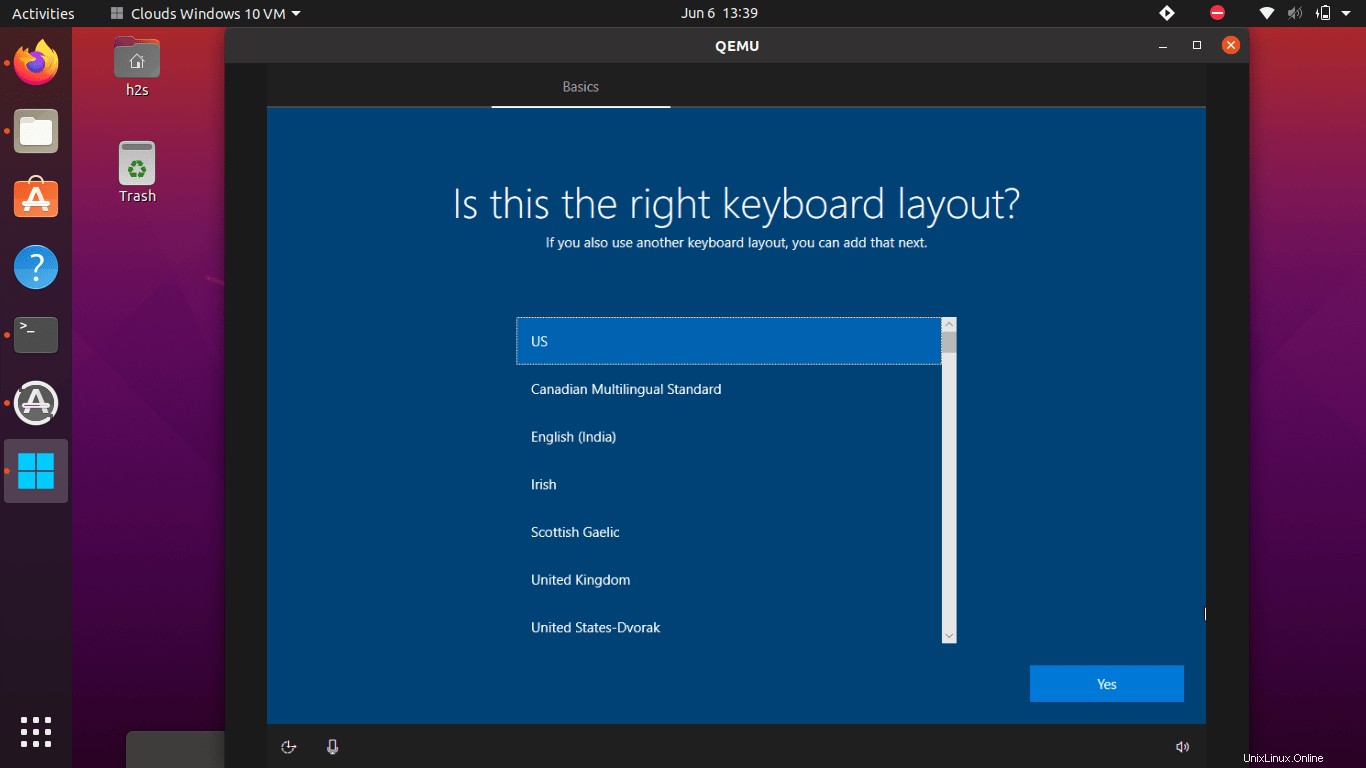
Si no ha creado una cuenta en línea de Microsoft y desea usar la local, haga clic en el enlace de la cuenta fuera de línea que se encuentra en la parte inferior izquierda de la pantalla.
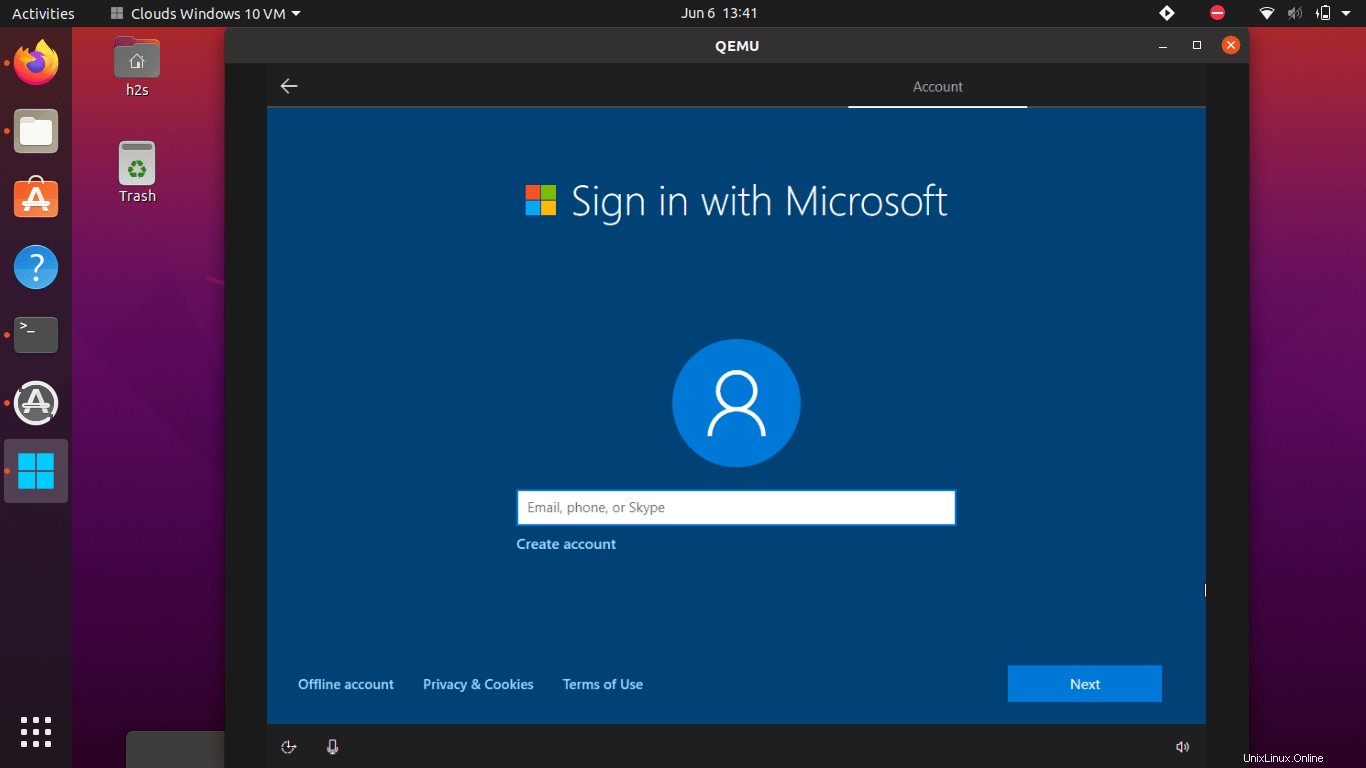
Una vez completado, Windows 10 estará en su sistema Ubuntu Linux. La pantalla iniciada estará en una ventana de resolución fija.
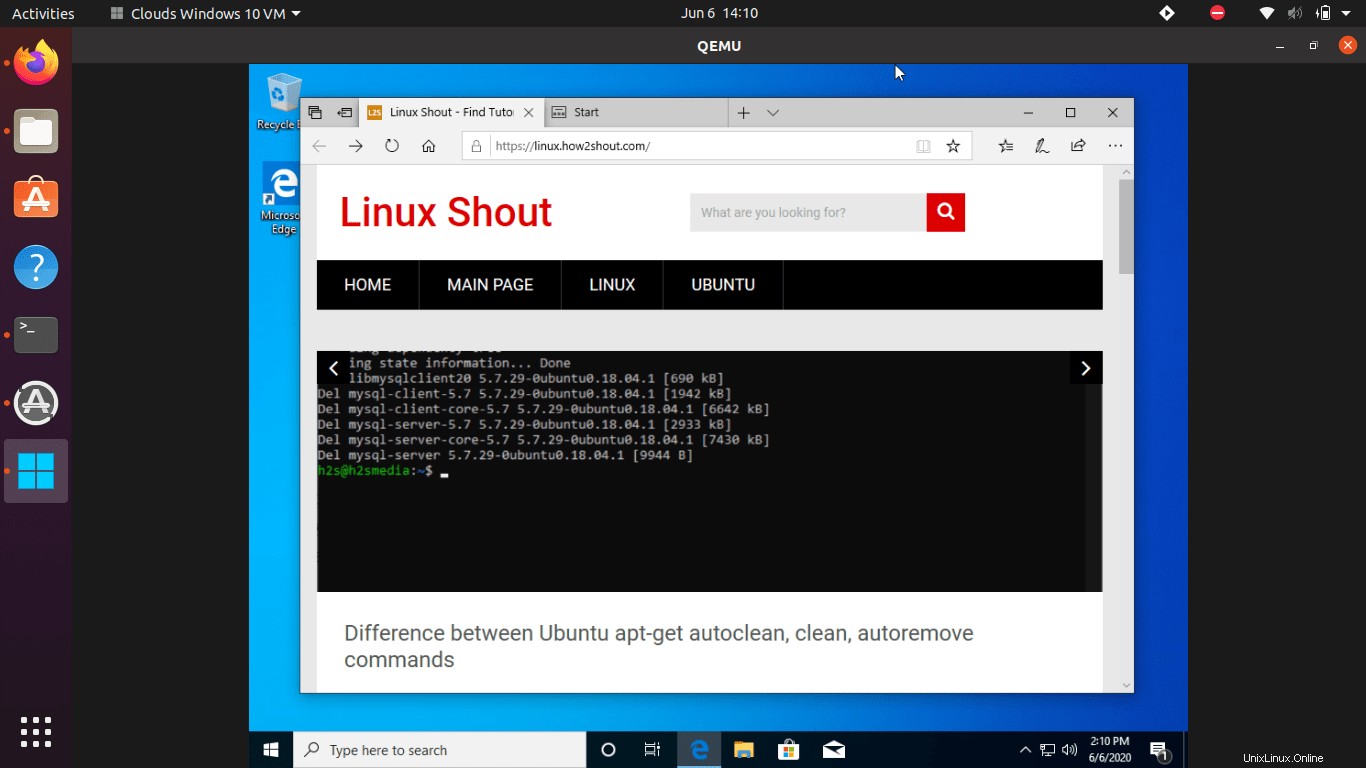
Consejos adicionales:
Para obtener una pantalla completa en QEMU, presione CTRL+ALT+F y para salir del puntero del mouse agarrado use CTRL+ALT+G .
Cambia la RAM o los núcleos de la CPU para Clouds Windows 10 VM (opcional)
Este es un paso opcional. de forma predeterminada, las nubes configurarán automáticamente la máquina virtual creada por QEMU con KVM ejecutándose en 2 GB de memoria y 2 núcleos. Sin embargo, si su sistema tiene más para asignar, puede asignarlo manualmente.
Ve a la terminal y escribe:
cd ~/snap/clouds/common
sudo nano launch
Para guardar el archivo, presiona CTRL+X y luego presiona Entrar botón.
Ahora verá algo como lo que se muestra en la siguiente captura de pantalla. Cambie el valor de m. Por defecto será de 2 GB, sin embargo, lo he cambiado a 3 GB. Puede según los recursos del sistema host.
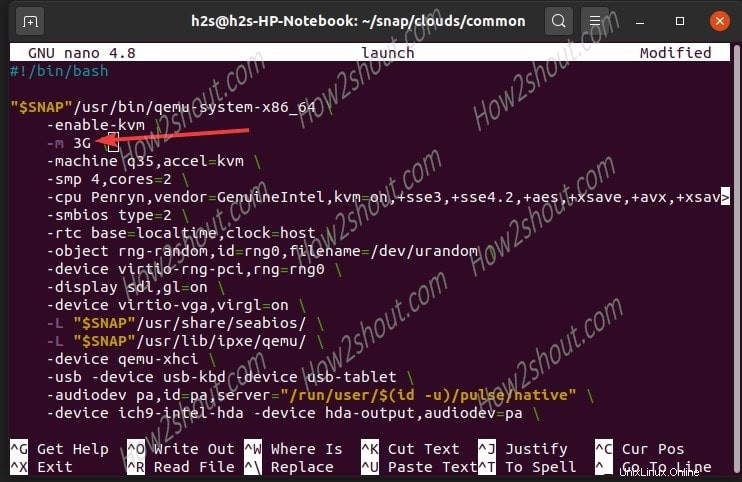
De ahora en adelante, al aumentar la RAM, se mostrará lo mismo en la información del sistema de Windows 10.
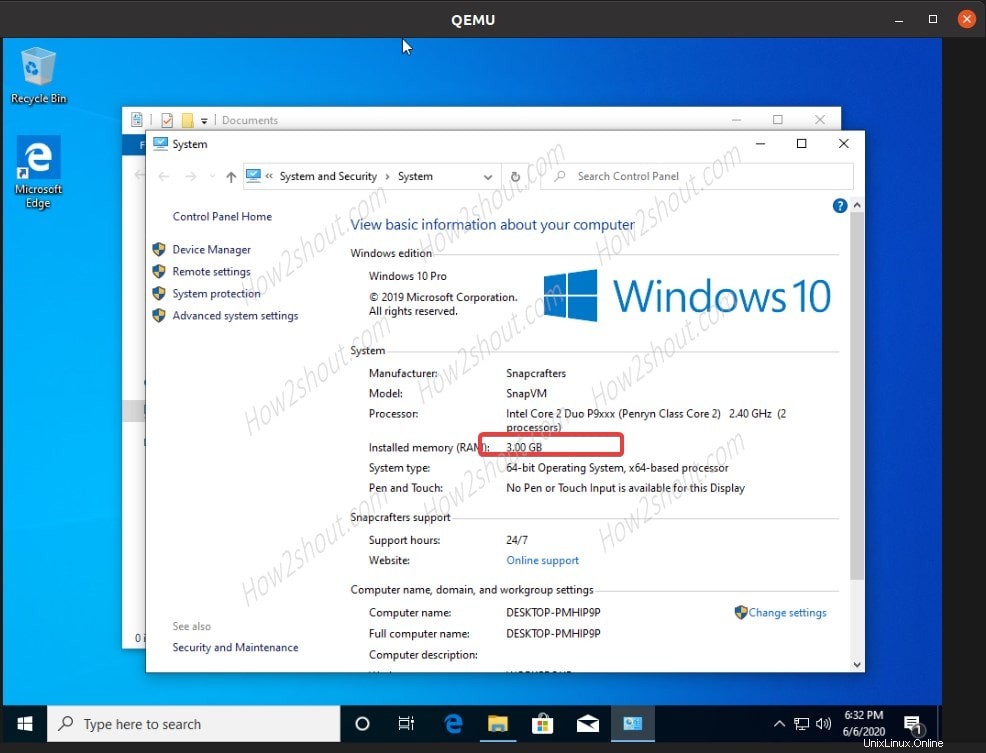
Veredicto
Entonces, esta fue la forma más fácil posible de crear y ejecutar máquinas virtuales de Windows 10 en Linux. Háganos saber nuestra experiencia de usarlo.